Win8导航窗格禁止显示收藏夹(如果你不需要)
摘要:Win8系统上的导航窗格,将收藏夹、库等用户常用的位置收集进去,方便用户在需要时能够快速打开。不过有的用户表示并不需要收藏夹,那么如何禁止导...
Win8系统上的导航窗格,将收藏夹、库等用户常用的位置收集进去,方便用户在需要时能够快速打开。不过有的用户表示并不需要收藏夹,那么如何禁止导航窗格显示收藏夹呢?
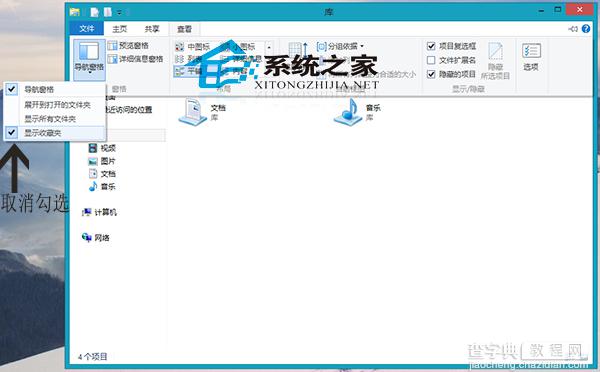
操作方法
1.在文件夹中点击菜单栏上的“查看”标签页。
2.点击导航窗格。
3.取消勾选显示收藏夹即可。
除了上述的操作方法外,我们也可以在文件夹选项中进行取消显示导航窗格里的收藏夹的操作。
【Win8导航窗格禁止显示收藏夹(如果你不需要)】相关文章:
★ Win10 Mobile/PC一周年更新预览版14393.67累积更新内容汇总
★ Win10 RS2预览版14915更新修复内容与已知bug汇总
★ Win10 Mobile快速预览版14342.1003修复Bug和已知问题汇总
★ win7系统chkdsk工具怎么打开?win7系统chkdsk工具打开方法
